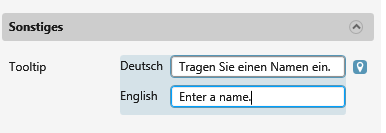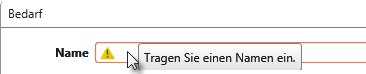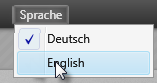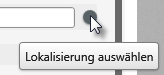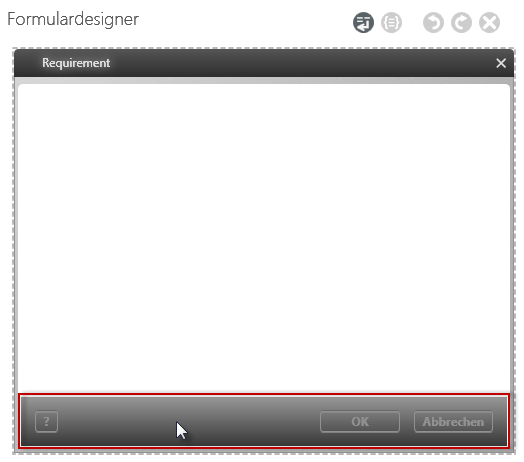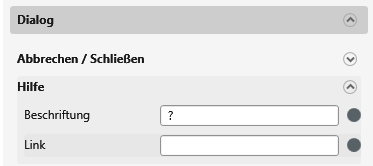Weitere Formulareinstellungen
Tooltip definieren
Sie können zu den einzelnen Steuerelementen Tooltipps angeben, die dem Anwender beschreiben, was in das Steuerelement eingetragen werden soll.
- Öffnen Sie das Formular über den Kontextmenübefehl Entwerfen.
- Klicken Sie das Steuerelement an und blenden die Eigenschaften dazu ein.
- Klappen Sie den Eintrag Sonstiges auf und geben unter Tooltip eine Beschreibung ein.
- Klicken Sie auf den grauen Punkt und geben den Tooltip auf Englisch ein.
- Speichern Sie über Speichern.
Befehle zweisprachig definieren
objectiF RM wird mit einer Sprachumstellungsfunktion geliefert. Das heißt, dass Sie jederzeit zwischen den Sprachen Deutsch und Englisch wechseln können. Wenn Sie neue Formulare ebenfalls zweisprachig anbieten möchten, müssen Sie für die einzelnen Steuerelemente, Hilfeseiten und Tooltips alternative Namen, Texte und Links angeben, die angezeigt werden, sobald die Sprache umgestellt wird.
- Öffnen Sie das Formular über den Kontextmenübefehl Entwerfen.
- Klicken Sie ein Steuerelement an und blenden die Eigenschaften dazu ein. Ein grauer Punkt hinter einer Eigenschaft signalisiert, dass hier ein alternativer Text eingeben werden kann.
- Tragen Sie für die deutsche bzw. für die englische Oberfläche ein, was angezeigt werden soll, sobald die Sprache umgestellt wird.
- Überprüfen Sie, wie sich die jeweilige Lokalisierung auf das Formular auswirkt, indem Sie im oberen rechten Bildschirmrand auf Sprache klicken und Deutsch bzw. English auswählen.
Alle Bereiche in objectiF RM werden nun in der ausgewählten Sprache angezeigt.
Hilfeseite für ein Formular definieren
Jedes Formular hat im unteren Bereich – neben den Schaltflächen zum Anlegen, Speichern und Schließen – auf der linken Seite ein Fragezeichen, über das Sie eine Hilfeseite aufrufen können. Standardmäßig werden Sie zur Onlinehilfe vom Tool weitergeleitet. Sie können für Ihre Formulare aber auch eine eigene Hilfe definieren.
- Öffnen Sie das Formular über den Kontextmenübefehl Entwerfen.
- Klicken Sie auf den unteren grauen Bereich des Formulars und…
- …blenden Sie die Eigenschaften ein.
- Klappen Sie im Eintrag Dialog die Eigenschaft Hilfe auf.
- Tragen Sie im Feld Link per Copy & Paste einen Link zur neuen Hilfeseite ein oder geben den Pfad zu einem Dokument an.
- Klicken Sie auf den grauen Punkt hinter Link und geben einen Link bzw. einen Pfad für die englischsprachigen Anwender ein.
- Klicken Sie auf Speichern.